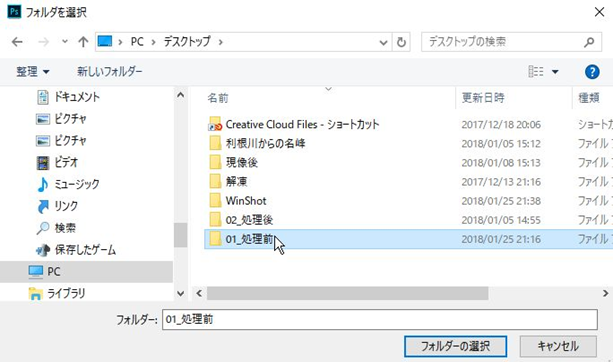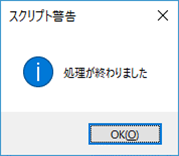先日アップした「画像の数だけレイヤー別に配置し、スマートオブジェクトに変換するツールを作ってみた。」はIllustratorとPhotoshopで処理する仕様でしたので、Photoshopのみで処理するように再作成しました。
仕様
選択したフォルダ内の画像をレイヤーごとに配置しスマートオブジェクトに変換する。
それぞれの画像から幅、高さ、解像度の最大値を取得し、取得した最大値で新規ドキュメントを作成する。
例
画像01 240 ×360 px 240dpi
画像02 360 ×560 px 144dpi
画像03 420 ×240 px 72dpi
上記の場合、それぞれの最大値の 420 ×560 px 240dpi で新規ドキュメントを作成する。
カラーモードはRGB固定とする。
処理時間をファイル名にしデスクトップに保存する。
例
yyyy年mmmm月dddd日hh時mm分ss秒.psd
psdオプションはカラープロファイルとレイヤーのみチェック有りとする。
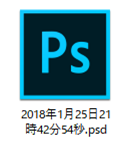
▲デスクトップにタイムスタンプをファイル名として保存します。
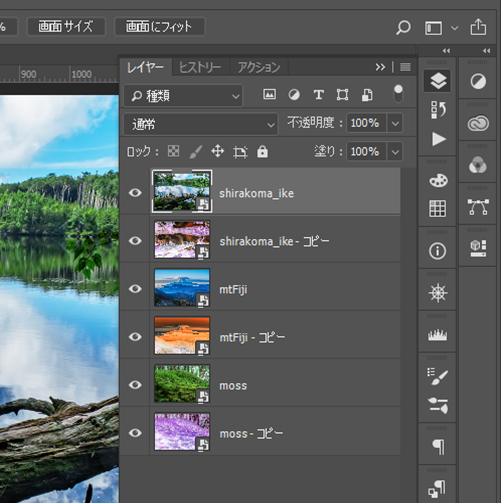
▲画像の数だけレイヤーに配置しスマートオブジェクトに変換します。
コードは以下
MAIN: { //ラベル
flag = false;
while (flag == false) {
var fol = Folder.selectDialog("画像が格納されているフォルダを選択してください。"); //フォルダを選択
if (fol == null) { //キャンセルの場合 ※ゴミ箱を選んでもnullが返る
alert("キャンセルします。");
break MAIN;
}
var selFiles = fol.getFiles(); //ファイルを取得
if (selFiles == "") { //中身が空の場合
alert("画像が格納されているフォルダを選択してください。");
flag = false;
} else {
flag = true
}
}
try {
var wArray = []; //幅の配列を準備
var hArray = []; //高さの配列を準備
var resArray = []; //解像度の配列を準備
//▼幅、高さ、解像度を取得するため一度ファイルを開く ※開かないで取得は可能か???
for (var i = 0, selFilesLen = selFiles.length; i < selFilesLen; i++) {
var openFiles = new File(selFiles[i]);
open(openFiles);
var doc = app.activeDocument; //ドキュメント
//var fileName = doc.name; //ファイル名
var meta = doc.xmpMetadata; //xmpデータ
var raw = meta.rawData; //rawデータ
var wMatch = raw.match(/<exif:PixelXDimension>(\d.+?\d)<\/exif:PixelXDimension>/); //幅
wArray.push(wMatch[1]); //幅を配列に格納
var hMatch = raw.match(/<exif:PixelYDimension>(\d.+?\d)<\/exif:PixelYDimension>/); //高さ
hArray.push(hMatch[1]); //高さを配列に格納
var resMatch = raw.match(/<tiff:XResolution>(\d.+?\d)\/(\d.+?\d)<\/tiff:XResolution>/); //解像度
resArray.push(resMatch[1] / resMatch[2]); //解像度を配列に格納
doc.close(); //閉じる
}
//▼ドキュメントのサイズと解像度を決定
var wMaxValue = Math.max.apply(this, wArray); //幅の最大値を取得
var hMaxValue = Math.max.apply(this, hArray); //高さの最大値を取得
var resMaxValue = Math.max.apply(this, resArray); //解像度の最大値を取得
//▼ドキュメント作成
preferences.rulerUnits = Units.PIXELS; //単位はピクセル
var doc = app.documents.add(wMaxValue, hMaxValue, resMaxValue, NewDocumentMode.RGB); //上記で得た最大値で新規ドキュメント作成
var lay = doc.artLayers; //レイヤー
//▼配置~スマートオブジェクト変換
for (var j = 0, selFilesLen = selFiles.length; j < selFilesLen; j++) {
//▼画像をリンク配置 ※ScriptListener使用
var idPlc = charIDToTypeID("Plc ");
var desc8 = new ActionDescriptor();
var idIdnt = charIDToTypeID("Idnt");
desc8.putInteger(idIdnt, 3);
var idnull = charIDToTypeID("null");
desc8.putPath(idnull, new File(selFiles[j]));
var idLnkd = charIDToTypeID("Lnkd");
desc8.putBoolean(idLnkd, true);
var idFTcs = charIDToTypeID("FTcs");
var idQCSt = charIDToTypeID("QCSt");
var idQcsa = charIDToTypeID("Qcsa");
desc8.putEnumerated(idFTcs, idQCSt, idQcsa);
var idOfst = charIDToTypeID("Ofst");
var desc9 = new ActionDescriptor();
var idHrzn = charIDToTypeID("Hrzn");
var idRlt = charIDToTypeID("#Rlt");
desc9.putUnitDouble(idHrzn, idRlt, 0.000000);
var idVrtc = charIDToTypeID("Vrtc");
var idRlt = charIDToTypeID("#Rlt");
desc9.putUnitDouble(idVrtc, idRlt, 0.000000);
var idOfst = charIDToTypeID("Ofst");
desc8.putObject(idOfst, idOfst, desc9);
executeAction(idPlc, desc8, DialogModes.NO);
//▼スマートオブジェクトに変換 ※ScriptListener使用
var idnewPlacedLayer = stringIDToTypeID("newPlacedLayer");
executeAction(idnewPlacedLayer, undefined, DialogModes.NO);
}
var layLen = lay.length;
lay[layLen - 1].remove(); //背景レイヤーを削除
//▼ファイル名にする日付を取得
var myDate = new Date();
var myYear = myDate.getFullYear();
var myMonth = myDate.getMonth() + 1;
var myDay = myDate.getDate();
var myHours = myDate.getHours();
var myMinutes = myDate.getMinutes();
var mySeconds = myDate.getSeconds();
var nowTime = myYear + "年" + myMonth + "月" + myDay + "日" + myHours + "時" + myMinutes + "分" + mySeconds + "秒";
//▼Photoshop保存オプション
var psdOpt = new PhotoshopSaveOptions();
var fileObj = new File("~/Desktop/" + nowTime + ".psd");
psdOpt.alphaChannels = false; //アルファチャンネル
psdOpt.annotations = false; //注釈
psdOpt.embedColorProfile = true; //カラープロファイル
psdOpt.layers = true; //レイヤー
psdOpt.spotColors = false; //スポットカラー
//psdOpt.typename = "";
doc.saveAs(fileObj, psdOpt);
} catch (e) {
alert("エラーがおきました。処理を中断します。");
break MAIN;
}
alert("処理が終わりました");
}
感想と課題
選択したフォルダ内の画像からサイズ、解像度のメタ情報を取得するのに苦労しました。
XMPにアクセスし、そこから取得しましたが、ファイルを開かずに取得する方法が分からず、結局、すべての画像を開いて取得することになってしまいました。
ファイル数が多く容量の大きい画像では処理がもたつくでしょう。。。
エラー処理も中途半端になってしまい、もう少し改善したいと思います。
ご自由に使っていただいてかまいませんが(誰が使うの???)動作確認はWindows10、Adobe Photoshop CC 2018。macOS 10.13、Adobe Photoshop CC 2018でしか行っていませんので責任は負いかねます。